 |
スライドのレイアウト
パワーポイントでのレイアウトの選択は便利な機能です。
レイアウトを設定すれば、文字の大きさや画像の大きさは自動的に設定され、スライド画面からあふれてしまうことがありません。
メニューの[書式]からサブメニュー[スライドのレイアウト]を選択して[Enter]、
あるいは、Altを押してからO、Lと押すと、
31種類のスライドのレイアウトサンプルが右側の作業ウインドウに表示されます。
右カーソルでサンプルを1個ずつ順番に選択できます。
デザインを選択したら、右クリックあるいはアプリケーションキーを押すか、Shift+F10でコンテキストメニュを出して、すべてのスライドに適用か現在のスライドにのみに適用かを選択します。
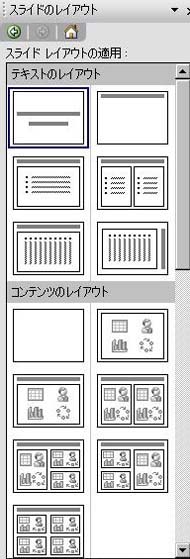 |
|
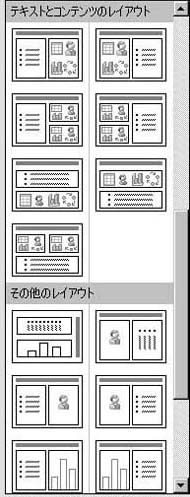 |
|
 |
|
スライドのレイアウトは、右カーソルで次の順番に選択できます。
基本的な内容ですので少し詳しく説明しておきます。
テキストのレイアウト
1)タイトルスライド
タイトルページにはタイトルとサブタイトルの2つのオブジェクト枠(JAWSでは「中央タイトルのプレースフォルダー」「サブタイトルのプレースフォルダー」と読み上げます)があり、各々のオブジェクトに「クリックしてタイトルを入力」と「クリックしてサブタイトルを入力」と書かれています。
ここには普通、プレゼンテーションのタイトルと発表者の所属・氏名を入れます。
タイトル枠の文字のフォントはデフォルト(初期設定)ではMSPゴチック文字44ポイント、1行14文字で、14文字を超えると自動改行され、2行を超えると40ポイントに縮小されます。センタリングされます。
サブタイトル枠の文字のフォントはMSPゴチック32ポイント、1行16文字で、16文字を超えると自動改行され、字数が増えても枠内に収まるよう自動的に文字が縮小されます。
読ませるのではなく見せるのがプレゼンテーションの原則ですので、文字の大きさが小さくなるのは避けたいものです。
2)タイトルのみ
3)タイトルとテキスト
画面の上部にタイトル枠、下部にテキスト枠。タイトル枠の文字のフォントはデフォルト(初期設定)ではMSPゴチック文字44ポイント、1行14文字で、14文字を超えると自動改行され、2行を超えると40ポイントに縮小されます。センタリングされます。
テキスト枠はリスト形式(行変えごとに行頭に●がつく形式)。文字のフォントはMSPゴチック32ポイント、1行16文字で、16文字を超えると自動改行され、字数が増えても枠内に収まるよう自動的に文字が縮小されます。
4)タイトルと2段組テキスト
画面の上部にタイトル枠、下部にテキスト枠が2段組(たてに2組)。タイトル枠の文字のフォントはデフォルト(初期設定)ではMSPゴチック文字44ポイント、1行14文字で、14文字を超えると自動改行され、2行を超えると40ポイントに縮小されます。センタリングされます。
テキスト枠はリスト形式(行変えごとに行頭に●がつく形式)。文字のフォントはMSPゴチック32ポイント、1行16文字で、16文字を超えると自動改行され、字数が増えても枠内に収まるよう自動的に文字が縮小されます。
5)タイトルと縦書きテキスト
画面の上部にタイトル枠、下部にテキスト枠。タイトル枠の文字のフォントはデフォルト(初期設定)ではMSPゴチック文字44ポイント、1行11文字で、11文字を超えると自動改行され、2行を超えると40ポイントに縮小されます。センタリングされます。
テキスト枠はリスト形式(行変えごとに行頭に●がつく形式)。テキスト枠の文字のフォントはMSPゴチック32ポイント、1行11文字で、11文字を超えると自動改行され、字数が増えても枠内に収まるよう自動的に文字が縮小されます。
6)縦書きタイトルと縦書きテキスト
画面の右にタイトル枠、左にテキスト枠。タイトル枠の文字のフォントはデフォルト(初期設定)ではMSPゴチック文字44ポイント、1行11文字で、11文字を超えると自動改行され、2行を超えると40ポイントに縮小されます。センタリングされます。
テキスト枠はリスト形式(行変えごとに行頭に●がつく形式)。テキスト枠の文字のフォントはMSPゴチック32ポイント、1行11文字で、11文字を超えると自動改行され、字数が増えても枠内に収まるよう自動的に文字が縮小されます。
コンテンツのレイアウト
コンテンツとは写真や図などの画像のことです。
コンテンツ枠に画像を入れると自動的にコンテンツ枠内に収まるので便利です。
縦横いずれかの大きさで限定されて収まります。小さなものは引き伸ばされます。
パワーポイントは大きな画面に投影されることが多いので、写真の場合は、解像度に注意しましょう。画面いっぱいに写真を載せる場合は、横幅が1000ピクセル程度になるよう編集してください。画面半分の幅なら横幅が500ピクセル。
これに対して白紙スライドは、画像の大きさを自動調節しません。視覚に障害のある方にはコンテンツ枠が便利です。
1)白紙
白紙スライドは、画像の大きさを自動調節しません。画像が大きすぎればはみ出します。小さい画像は小さいまま表示されます。しかし画像の大きさや配置場所を自由に設定することができます。
2)コンテンツ
ひとつの画像を全面に表示するためのページです。
写真なら横幅1000ピクセル以上が望ましい。
3)タイトルとコンテンツ
画面の上部にタイトル枠、下部にコンテンツ枠がひとつ。タイトル枠の文字のフォントはデフォルト(初期設定)ではMSPゴチック文字44ポイント、1行14文字で、14文字を超えると自動改行され、2行を超えると40ポイントに縮小されます。センタリングされます。
コンテンツ枠に入れる写真は横幅1000ピクセル以上が望ましい。
4)タイトルと2つのコンテンツ
画面の上部にタイトル枠、下部に縦長のコンテンツ枠が2組(たてに2組)。タイトル枠の文字のフォントはデフォルト(初期設定)ではMSPゴチック文字44ポイント、1行14文字で、14文字を超えると自動改行され、2行を超えると40ポイントに縮小されます。センタリングされます。
コンテンツ枠に入れる写真の横幅は500ピクセル以上が望ましい。
5)タイトルとコンテンツ(中)と2つのコンテンツ(小上下2段)
画面の上部にタイトル枠、下部にコンテンツ枠が2段組(たてに2組)。
タイトル枠の文字のフォントはデフォルト(初期設定)ではMSPゴチック文字44ポイント、1行14文字で、14文字を超えると自動改行され、2行を超えると40ポイントに縮小されます。センタリングされます。
テキスト枠はリスト形式(行変えごとに行頭に●がつく形式)。文字のフォントはMSPゴチック32ポイント、1行16文字で、16文字を超えると自動改行され、字数が増えても枠内に収まるよう自動的に文字が縮小されます。
6)タイトルと2つのコンテンツとコンテンツ
画面の上部にタイトル枠、下部左に小コンテンツ枠が上下2段。下部右に中コンテンツ枠。タイトル枠の文字のフォントはデフォルト(初期設定)ではMSPゴチック文字44ポイント、1行14文字で、14文字を超えると自動改行され、2行を超えると40ポイントに縮小されます。センタリングされます。
を超えると自動改行され、字数が増えても枠内に収まるよう自動的に文字が縮小されます。
7)タイトルと4つのコンテンツ
画面の上部にタイトル枠、下部にコンテンツ枠が上下2段で2列。タイトル枠の文字のフォントはデフォルト(初期設定)ではMSPゴチック文字44ポイント、1行14文字で、14文字を超えると自動改行され、2行を超えると40ポイントに縮小されます。センタリングされます。
テキストとコンテンツのレイアウト
1)タイトルとテキストとコンテンツ
画面の上部にタイトル枠、下部左にテキスト枠、右にコンテンツ枠の2段組(たてに2組)。
タイトル枠の文字のフォントはデフォルト(初期設定)ではMSPゴチック文字44ポイント、1行14文字で、14文字を超えると自動改行され、2行を超えると40ポイントに縮小されます。センタリングされます。
テキスト枠はリスト形式(行変えごとに行頭に●がつく形式)。文字のフォントはMSPゴチック32ポイント、1行10文字で、10文字を超えると自動改行され、字数が増えても枠内に収まるよう自動的に文字が縮小されます。
2)タイトルとコンテンツとテキスト
画面の上部にタイトル枠、下部左にコンテンツ枠、右にテキスト枠の2段組(たてに2組)。
あとは前と同じ。
3)タイトルとテキストと2つのコンテンツ
画面の上部にタイトル枠、下部左にテキスト枠、右に2つのコンテンツ枠が上下2段組。
あとは前と同じ。
4)タイトルと2つのコンテンツとテキスト
画面の上部にタイトル枠、下部左に2つのコンテンツ枠が上下2段組、右にテキスト枠。
あとは前と同じ。
5)タイトルとテキストとコンテンツ(3段)
画面の上部にタイトル枠、中段にテキスト枠、下段にコンテンツ枠。長い枠が3段。
あとは前と同じ。
6)タイトルとコンテンツとテキスト(3段)
画面の上部にタイトル枠、中段にコンテンツ枠、下段にテキスト枠。長い枠が3段。
あとは前と同じ。
7)タイトルと2つのコンテンツ(横)とテキスト(3段)
画面の上部にタイトル枠、中段にコンテンツ枠が2つ、下段にテキスト枠。
あとは前と同じ。
[その他のレイアウト]
タイトルと表やグラフなどがありますが、基本的にはこれまでのレイアウトで処理できますので省略します。
以上